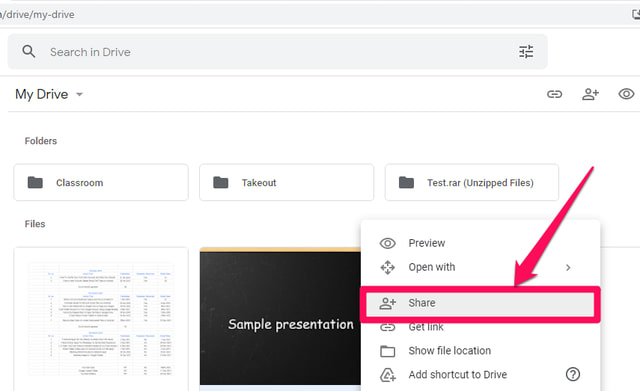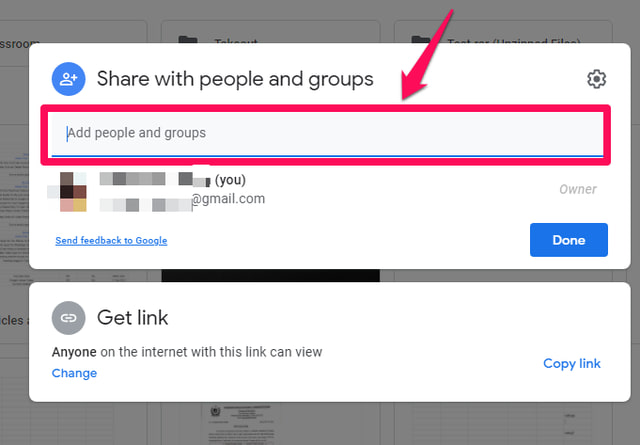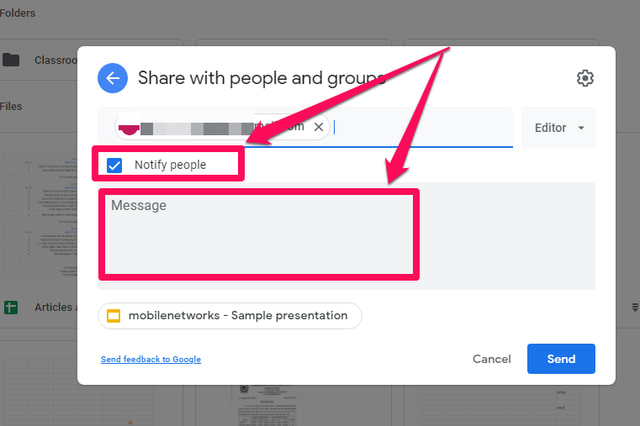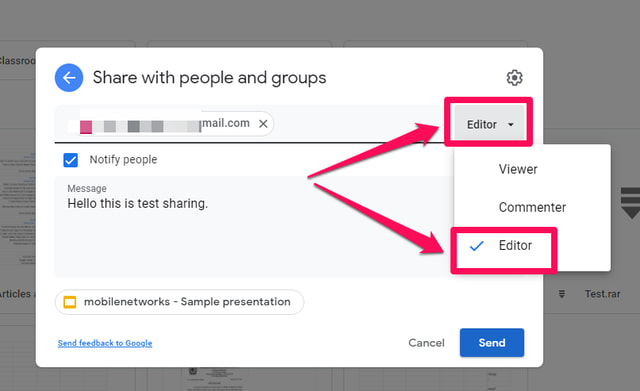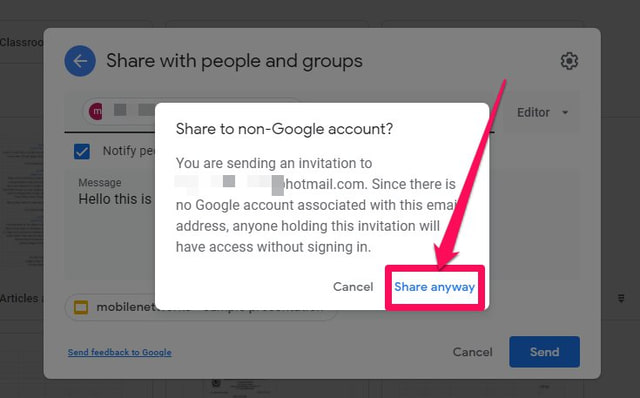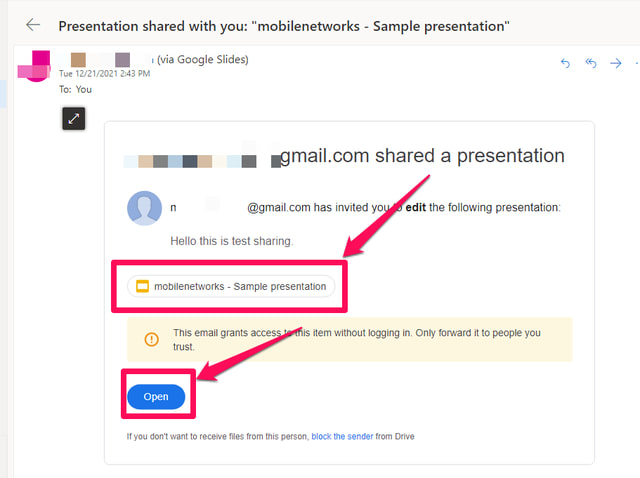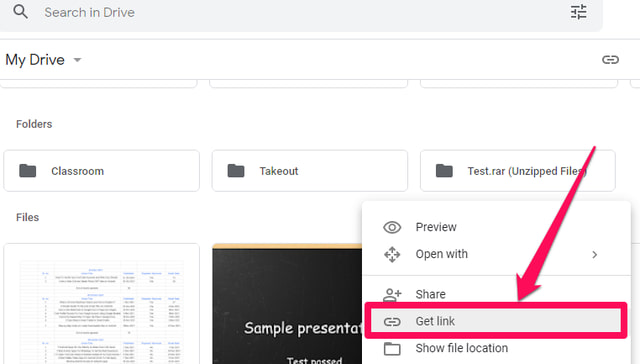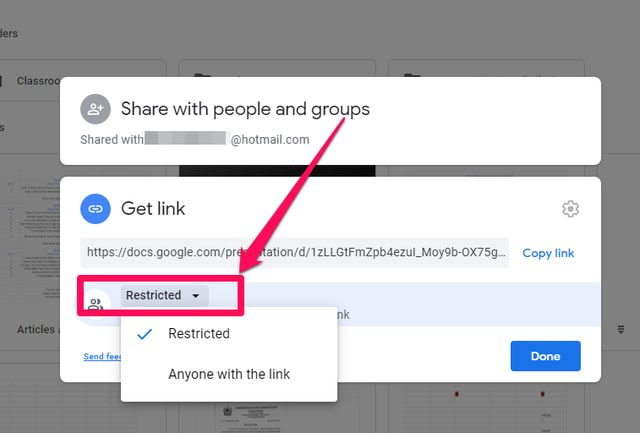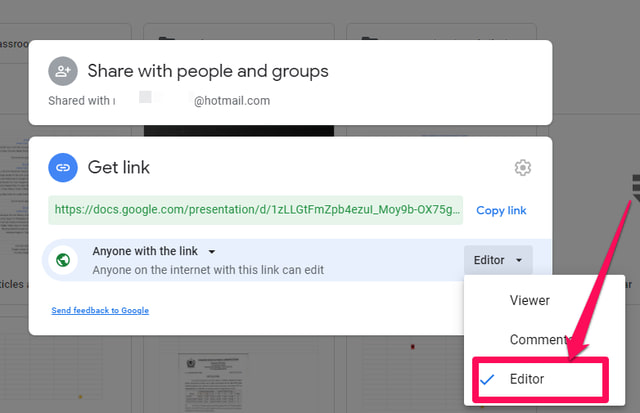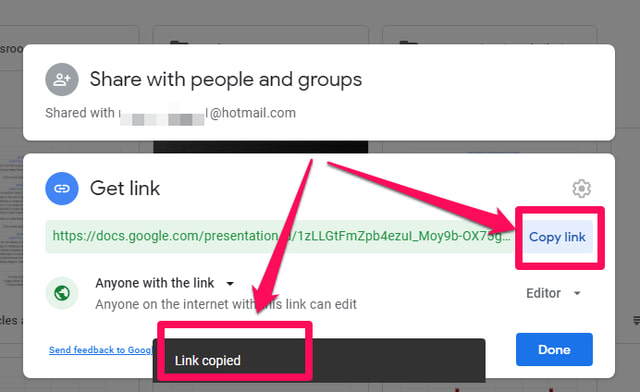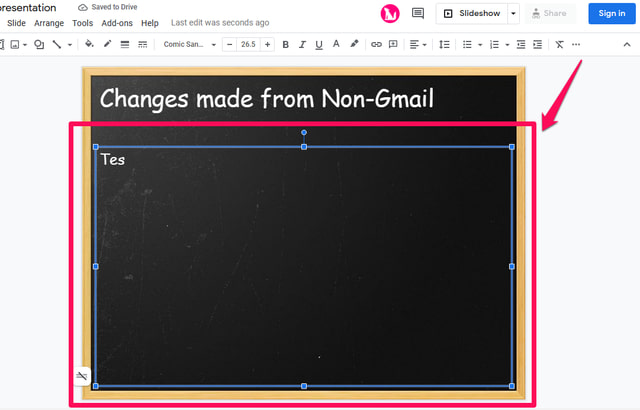2 modi per condividere file di Google Drive con account non Gmail
Google Drive è una soluzione di archiviazione cloud molto popolare, potente e facile da usare. Offre 15 GB di spazio di archiviazione cloud gratuitamente ed è, quindi, la scelta più semplice per la maggior parte degli utenti che cercano spazio di archiviazione online gratuito e condivisione di dati.
In linea di principio, come una vera app di condivisione dei dati, Google Drive dovrebbe consentire la condivisione dei dati con utenti sia Gmail che non Gmail. Ma poiché l'accesso a un file condiviso in Google Drive richiede all'utente di accedere con le proprie credenziali Gmail, sorge la domanda su come accederebbero ai dati condivisi gli utenti senza credenziali Gmail (utenti non Gmail)?
In questo articolo, discuterò due metodi con cui gli utenti di Google Drive possono assicurarsi che i loro amici o colleghi non Gmail possano accedere ai loro dati condivisi senza troppe complicazioni.
Condividi i file di Google Drive tramite e-mail (non Gmail)
Questo metodo invia tramite email un collegamento al file che desideri condividere con i tuoi contatti non Gmail senza uscire da Google Drive. Segui i passaggi seguenti per vedere questo metodo in azione.
Passaggio 1: avvia Google Drive e fai clic con il pulsante destro del mouse sul file che desideri condividere.
Passaggio 2: nel menu contestuale, fai clic sull'opzione "Condividi" .
Passaggio 3: nella casella di testo sotto "Condividi con persone e gruppi" digita l'e-mail dei tuoi contatti non Gmail con cui desideri condividere il file.
Passaggio 4: seleziona la casella di controllo davanti a "Notifica persone" e digita qualsiasi informazione nella casella di testo sottostante relativa al file condiviso, se presente.
Passaggio 5: quindi fare clic sul pulsante "Editor" (che è per impostazione predefinita) per ottenere la casella a discesa per selezionare il tipo di diritti di accesso che si desidera concedere all'utente ricevente.
Passaggio 6: infine, fai clic sul pulsante blu "Invia".
Passaggio 7: Google confermerà che stai condividendo un file con un utente non Gmail. Fai clic sul pulsante "Condividi comunque" e la condivisione di un file dal lato mittente è ora completa.
Passaggio 8: l'utente ricevente riceverà un'e-mail con un collegamento al file condiviso e quando fa clic sul collegamento o sul pulsante blu "Apri", il file condiviso si aprirà in una nuova scheda del browser.
Ottieni un link condivisibile
Questo metodo è in qualche modo simile al primo metodo poiché stai ancora condividendo un collegamento, ma in questo metodo prima copi il collegamento nel file e quindi lo invii all'utente previsto tramite qualsiasi metodo di comunicazione che preferisci (come e-mail, SMS, o un messaggio istantaneo). Il collegamento stesso funge da chiave segreta e chiunque abbia il collegamento può accedere al file condiviso in base ai diritti di accesso che hai impostato per il file. Per utilizzare questo metodo, attenersi alla seguente procedura dettagliata.
Passaggio 1: avvia Google Drive e fai clic con il pulsante destro del mouse sul file che desideri condividere.
Passaggio 2: nel menu contestuale, fai clic sull'opzione "Ottieni collegamento" . Apparirà una nuova finestra di dialogo.
Passaggio 3: nella finestra di dialogo "Ottieni collegamento" modificare l'opzione di condivisione facendo clic sul menu a discesa "Limitato" e modificandolo in "Chiunque abbia il collegamento".
Passaggio 4: un nuovo menu a discesa apparirà davanti all'opzione "Chiunque abbia il collegamento". Fare clic su questo menu a discesa e selezionare i diritti di accesso appropriati per l'utente ricevente.
Passaggio 5: infine fare clic sul pulsante blu "Copia collegamento". Verrà visualizzato un messaggio di conferma che il collegamento è stato copiato correttamente.
Passaggio 6: ora puoi incollare e inviare il collegamento copiato utilizzando qualsiasi metodo conveniente come e-mail, SMS o messaggio istantaneo.
Passaggio 7: sul lato ricevente, quando l'utente fa clic o tocca il collegamento ricevuto, il file condiviso verrà aperto in una nuova scheda del proprio browser con i diritti di accesso impostati dal mittente originale.
Conclusione
In questo articolo ho discusso di due modi per condividere un file su Google Drive con account non Gmail. Nel mio caso, l'utilizzo del metodo e-mail non poteva concedere i diritti di accesso "Editor" alla persona ricevente e l'ID Gmail era ancora obbligatorio per modificare il file. Ma comunque consentiva all'utente di leggere il file.
Il secondo metodo ha funzionato come previsto e ha consentito all'utente di accedere al file condiviso secondo i diritti di accesso impostati dal mittente senza alcun requisito di ID Gmail.